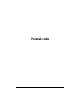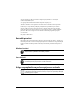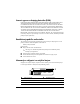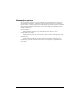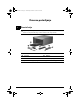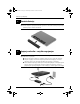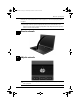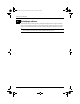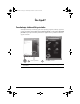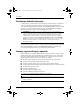Getting Started - Windows Vista
6 Početak rada
Što slijedi?
U odjeljku Pomoć i podrška možete pronaći informacije o tehničkoj podršci i operacijskom
sustavu, upravljačkim programima i alatima za rješavanje problema. Odjeljku Pomoć
i podrška možete pristupiti ako kliknete Start, a zatim Pomoć i podrška. Da biste pristupili
podršci koja je vezana uz određenu zemlju ili regiju, idite na http://www.hp.com/support,
odaberite svoju zemlju ili regiju, a zatim slijedite upute na zaslonu.
Å
UPOZORENJE! Za smanjenje opasnosti od ozbiljnih povreda pročitajte Priručnik za
sigurnost i udobnost. U njemu je opisano pravilno postavljanje radne stanice i pravilno
držanje tijela te zdravstvene i radne navike korisnika računala. Priručnik za sigurnost
i udobnost sadrži i važne informacije o električnoj i mehaničkoj sigurnosti. Kako biste
pristupili ovom dokumentu pritisnite Start, Pomoć i podrška, a zatim pritisnite Korisnički
priručnici, ili pogledajte disk User Guides (Korisnički priručnici) koji se isporučuje s nekim
modelima. Priručnik za sigurnost i udobnost također je dostupan putem weba na
http://www.hp.com/ergo.
Dodatne sigurnosne i regulatorne informacije te informacije o odlaganju baterija potražite
u Obavijestima o propisima, sigurnosti i očuvanju okoliša. Za pristup obavijestima pritisnite
Start, Pomoć i podrška, a zatim pritisnite Korisnički priručnici, ili pogledajte disk
User Guides (Korisnički priručnici) koji se isporučuje s nekim modelima.
Kako biste zaštitili svoje podatke, koristite Centar za sigurnosne kopije i vraćanje u sustavu
Windows® kako biste stvorili sigurnosne kopije pojedinih datoteka i mapa, cijelog tvrdog
diska (samo odabrani modeli) ili točke vraćanja sustava. U slučaju kvara sustava, možete
koristiti sigurnosne kopije kako biste vratili sadržaj svog računala.
Windows nudi sljedeće napredne mogućnosti izrade sigurnosne kopije i obnavljanja:
■ stvaranje sigurnosnih kopija pojedinih datoteka i mapa,
■ stvaranje sigurnosne kopije cijelog tvrdog diska (samo za odabrane modele),
■ stvaranje rasporeda automatskog stvaranja sigurnosnih kopija (samo za odabrane modele),
■ stvaranje točaka oporavka sustava,
■ oporavak pojedinih datoteka,
■ povratak računala na prethodno stanje,
■ oporavak podataka pomoću alata za oporavak.
✎
Upute za ove postupke potražite u odjeljku Pomoć i podrška.
✎
Dodatne informacije pronađite u odjeljku mrežnog korisničkog priručnika “Sigurnosna
kopija i oporavak”.
Pronalaženje dodatnih informacija
Stvaranje sigurnosnih kopija i oporavak
598077-BC1.book Page 6 Wednesday, December 16, 2009 12:49 PM